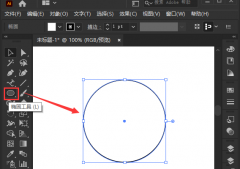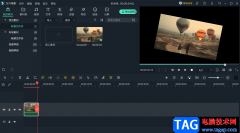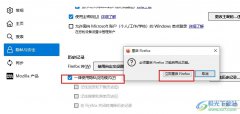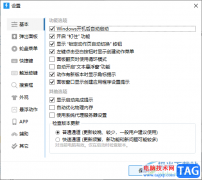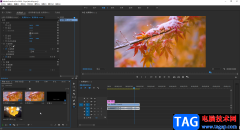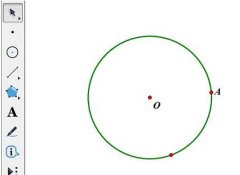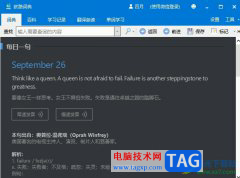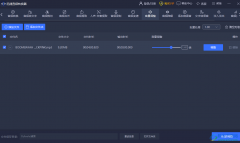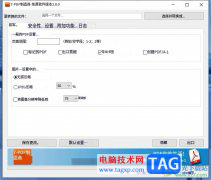sai2绘图软件是一款比较简单的编辑软件,如果你有需要进行一些图案的绘制操作的话,那么可以通过sai绘图软件来制作,该软件没有太多专业上的要求,因此尽管你是小白,但是也能很快速的上手,可以根据自己的要求将需要的图案制作出来,在制作的过程中难免需要使用到一些打开某些功能的快捷键,在sai绘图软件中是提供快捷键设置功能的,当你熟悉了该软件之后,那么你可以通过一些功能快捷键打开自己需要的设置页面进行设置,有的小伙伴想要将自己常用的某些功能进行设置快捷键,但是不知道怎么设置,那么小编就给大家具体的来讲讲如何使用sai绘图软件设置快捷键的具体操作方法吧,如果你需要的情况下可以看看方法教程。
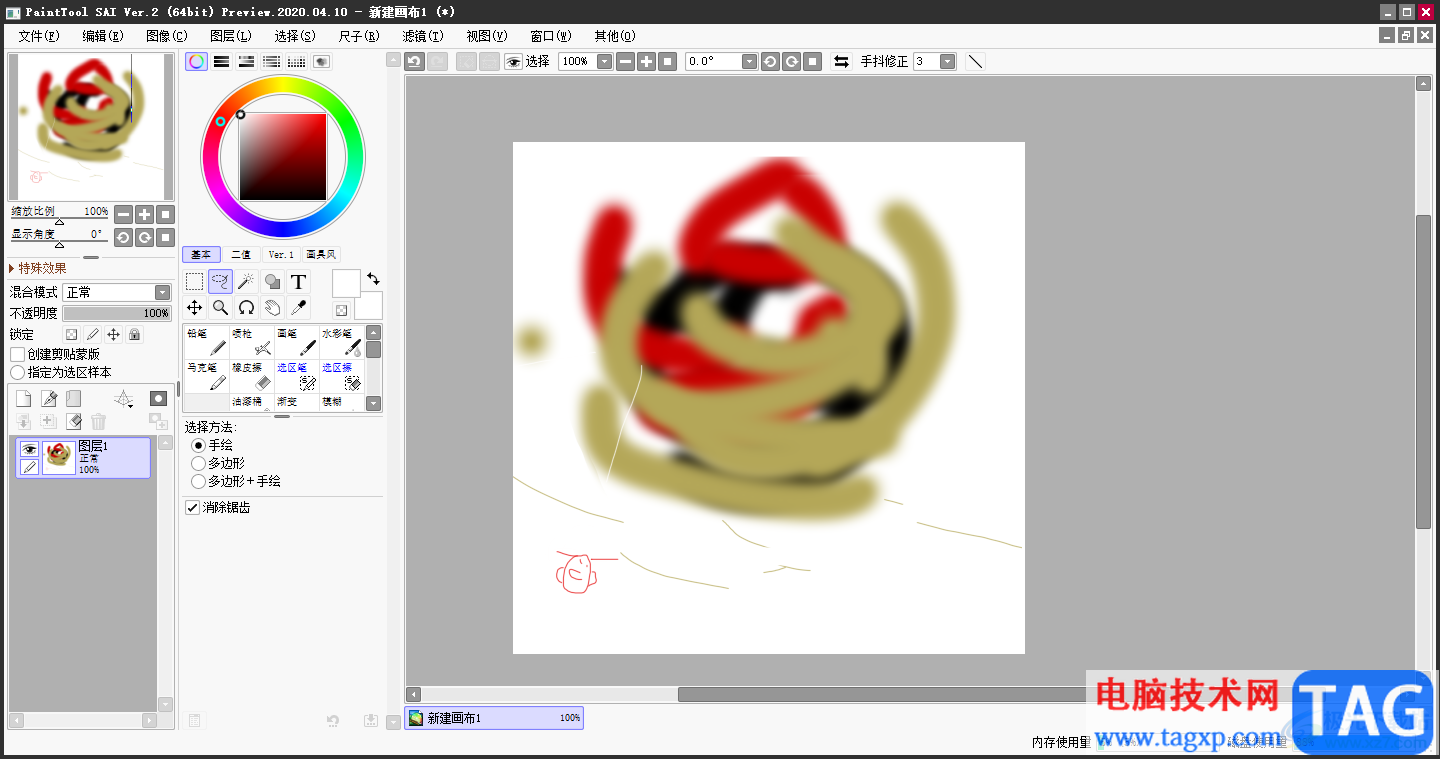
方法步骤
1.当我们进入到sai绘图软件页面之后,我们将鼠标移动到左上角的【文件】选项的位置,将该选项进行点击打开,选择【新建】选项,根据自己的需要设置新建画布的大小然后新建一个画布,如图所示。
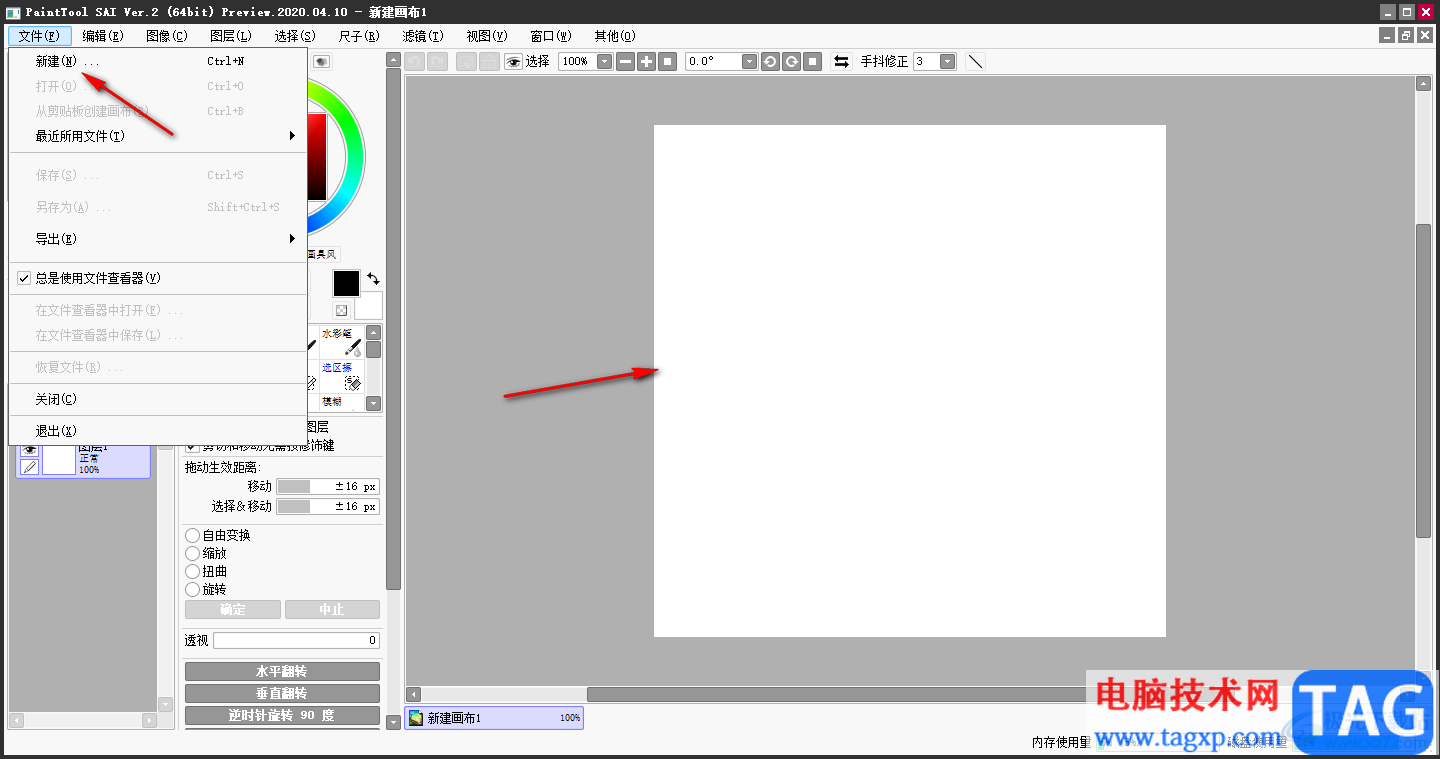
2.接着我们可以根据自己的需要在画布上通过一些绘制工具进行绘制,如图所示。
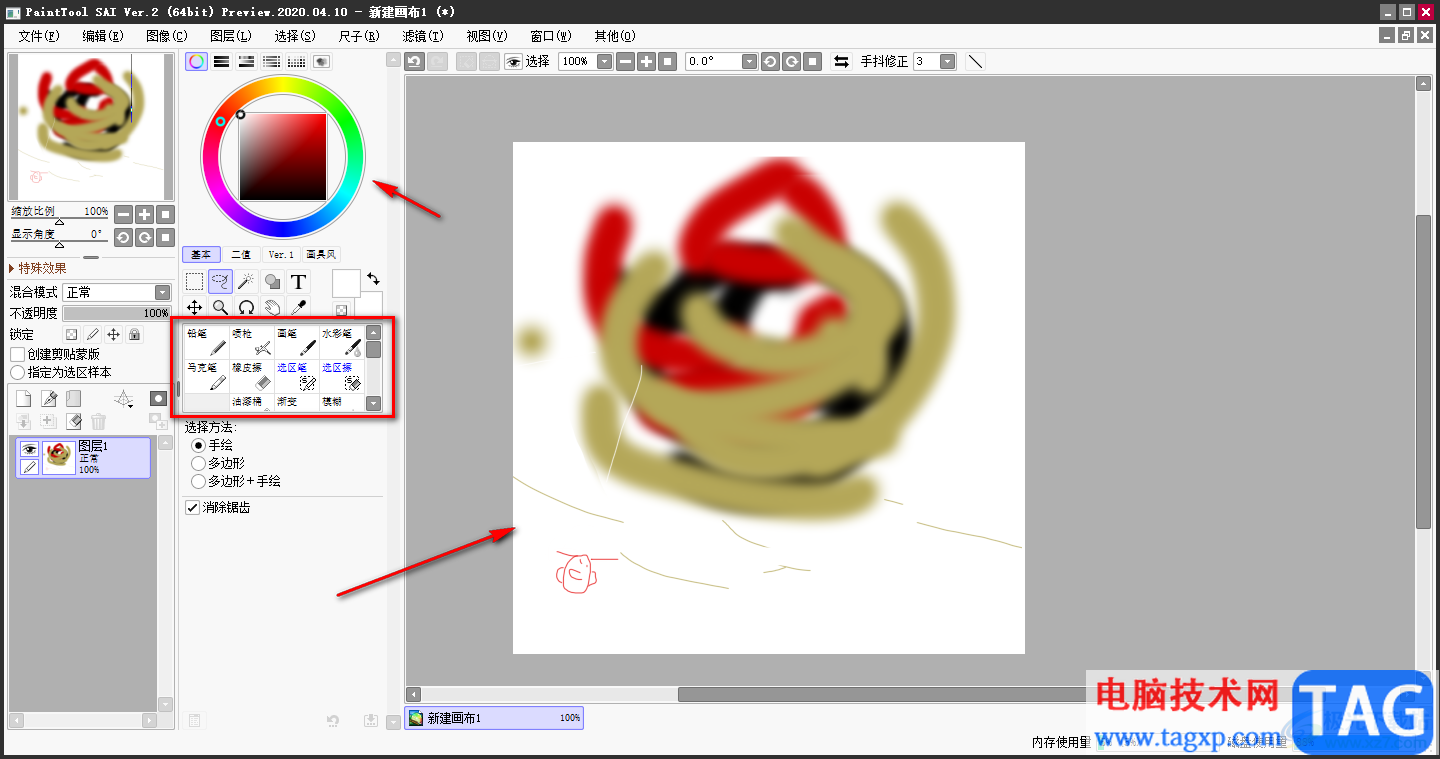
3.如果你想要设置功能快捷键的话,那么我们将鼠标定位到右上角的【其他】选项的位置,将该选项进行点击。
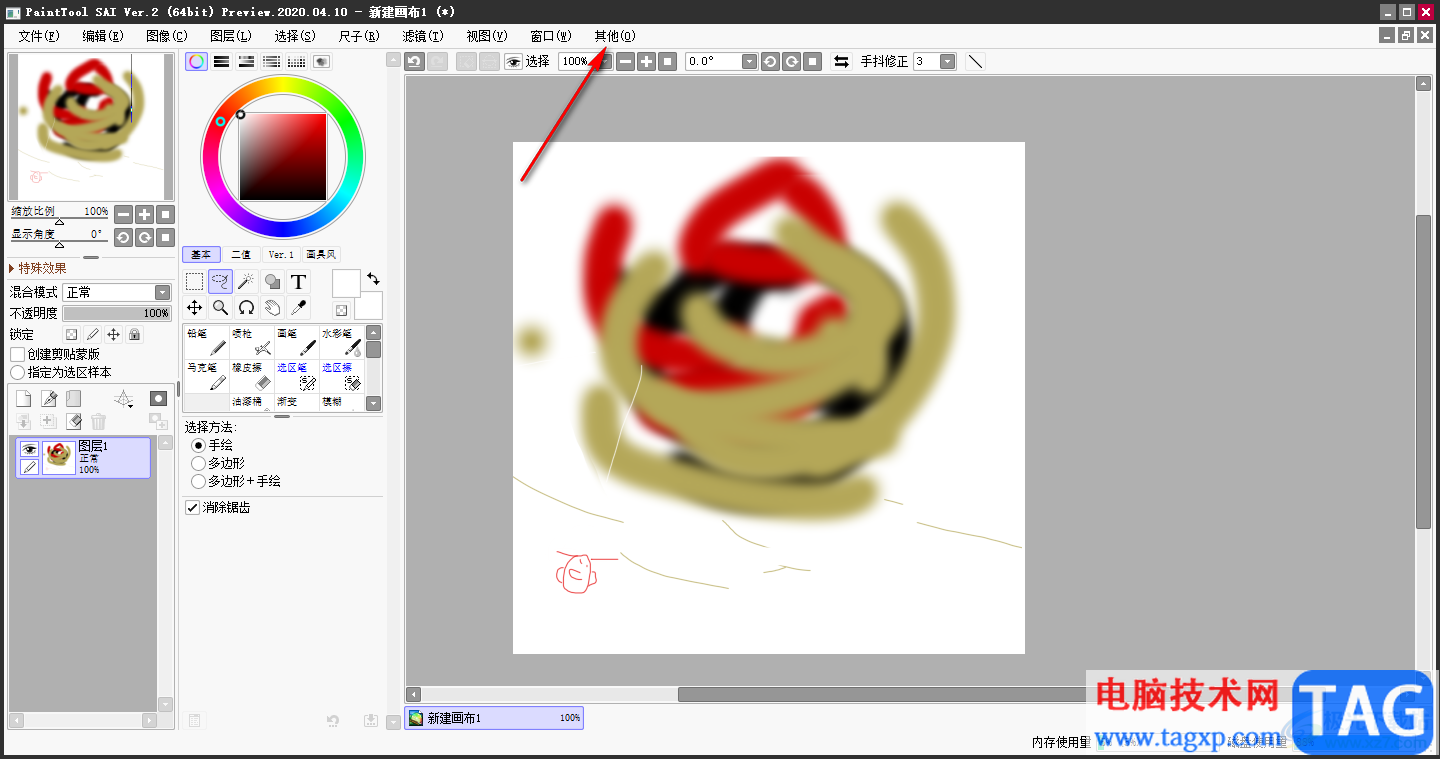
4.之后在该选项的下方就会弹出一个下拉选项出来,这里我们选择进入到【快捷键设置】的窗口中即可。
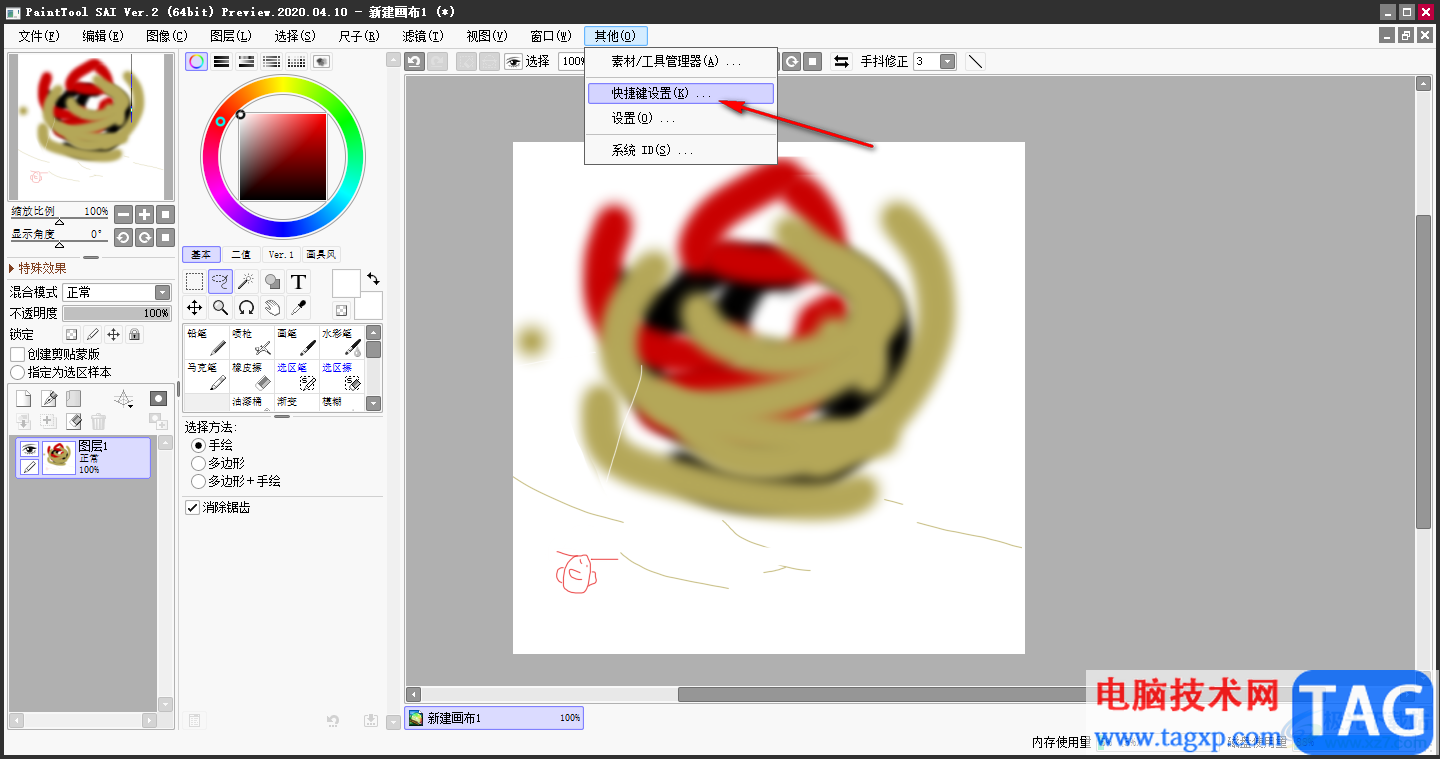
5.进入到快捷键的设置页面之后,我们在左侧的窗口中选择自己比较熟悉的快捷键进行点击一下,然后在右侧的页面中点击需要设置成快捷键的功能选项,那么左侧我们选中的快捷键内容就会变成我们选中的功能内容,设置好之后点击【OK】键按钮保存设置,如图所示。
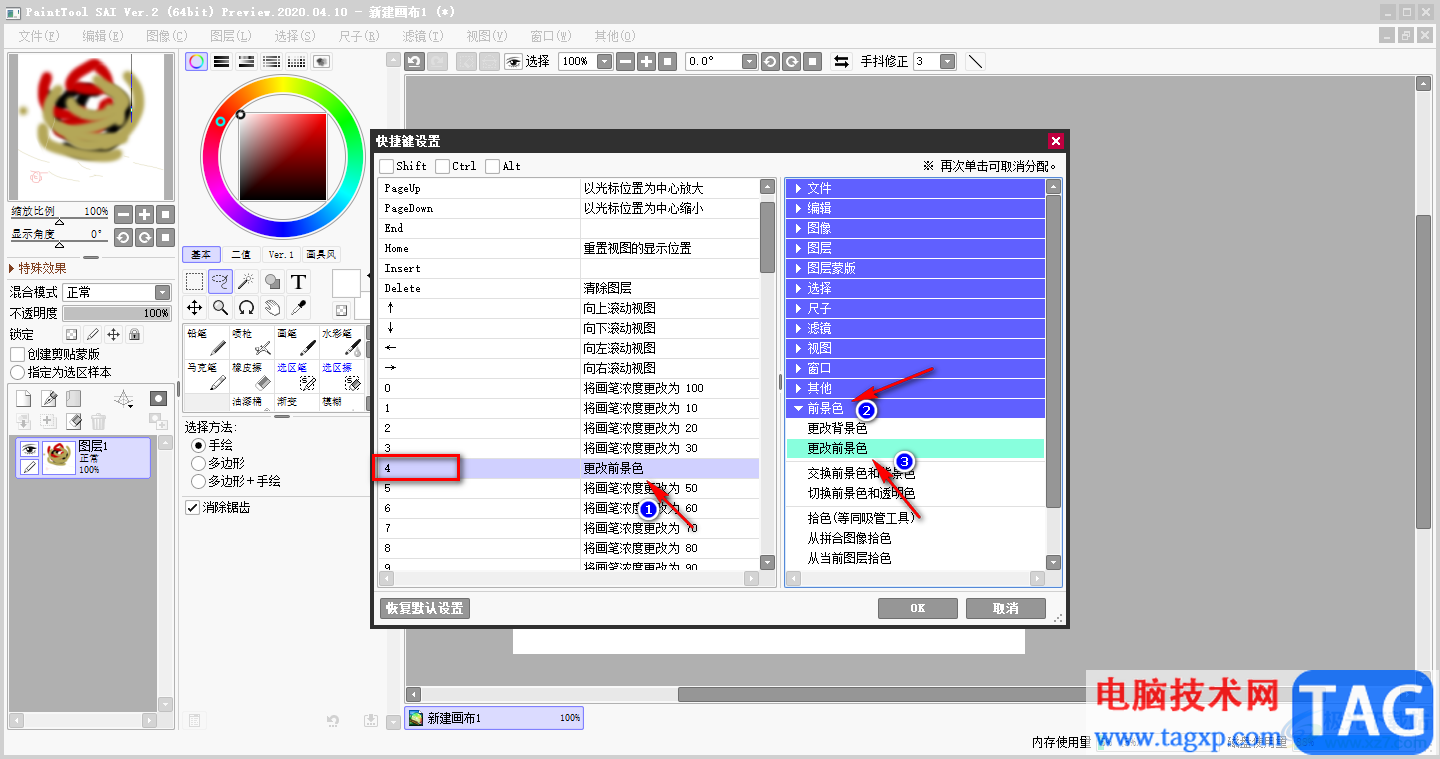
6.之后,我们返回到编辑页面中,在键盘上按下【4】快捷键,那么就会打开我们刚刚设置的功能内容窗口,如图所示。
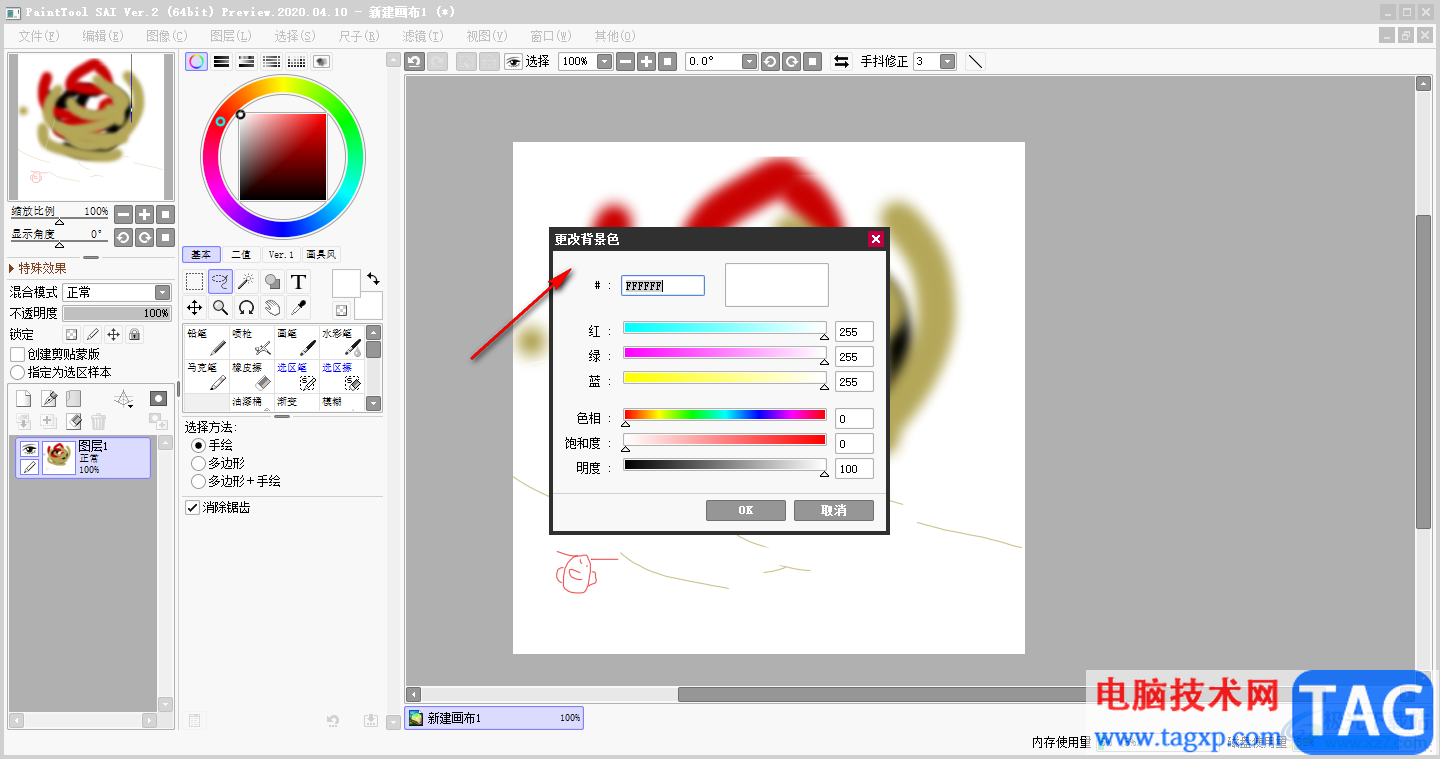
以上就是关于如何使用sai绘图软件设置快捷键的具体操作方法,如果你喜欢使用sai绘图软件进行图案的制作,但是在制作的过程中想要将某一个功能通过快捷键来操作,那么你可以看看小编上方的方法教程,该操作方法比较简单,需要的话可以操作试试。